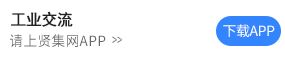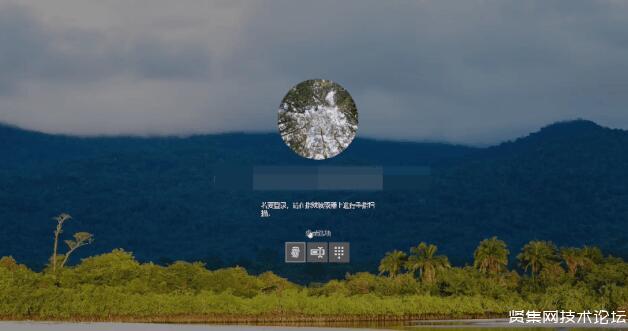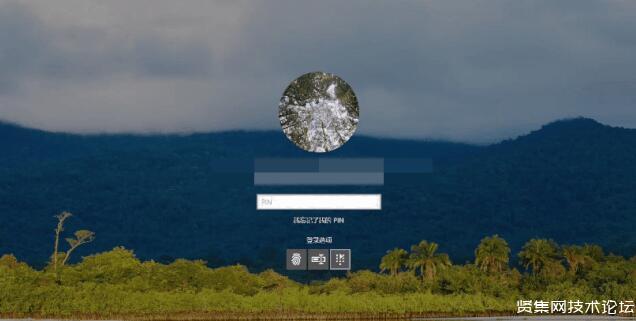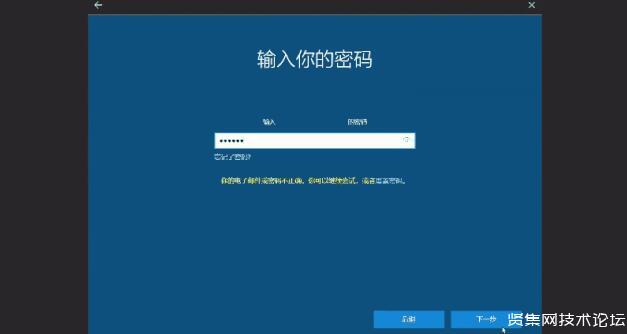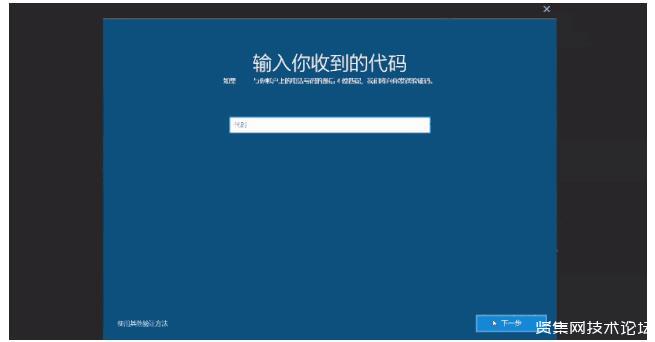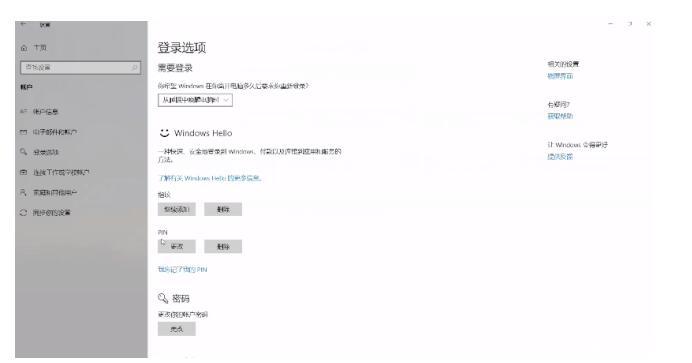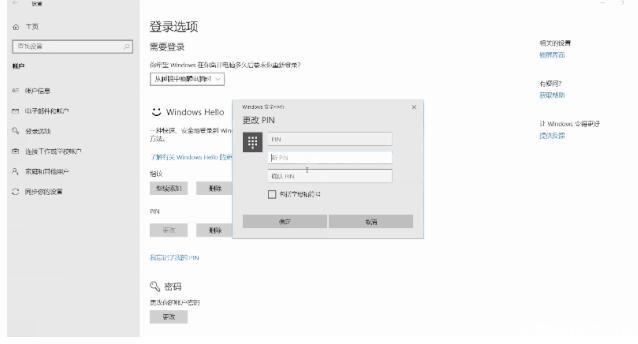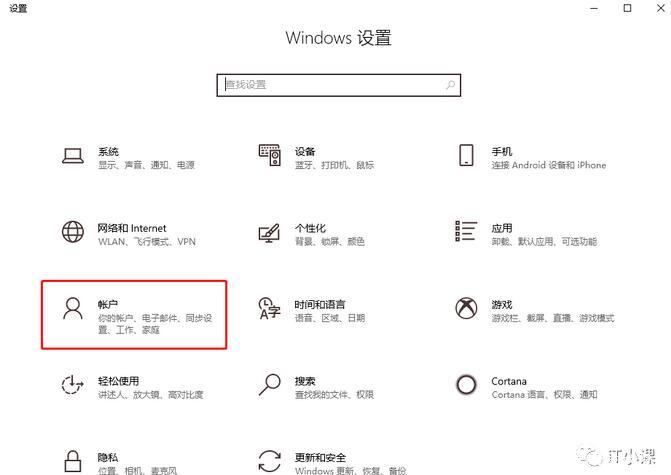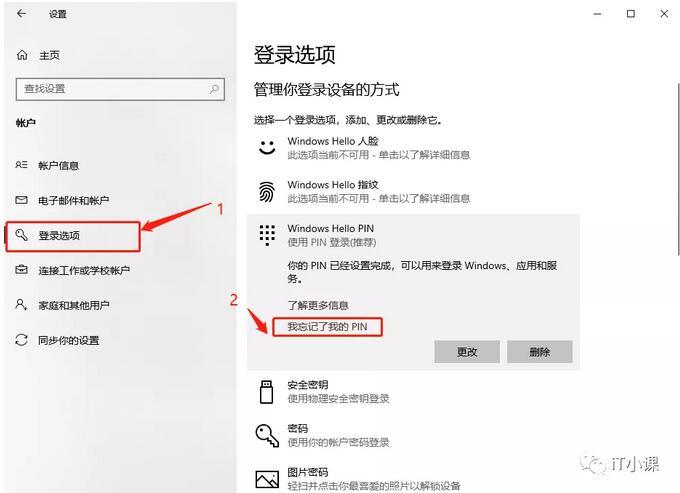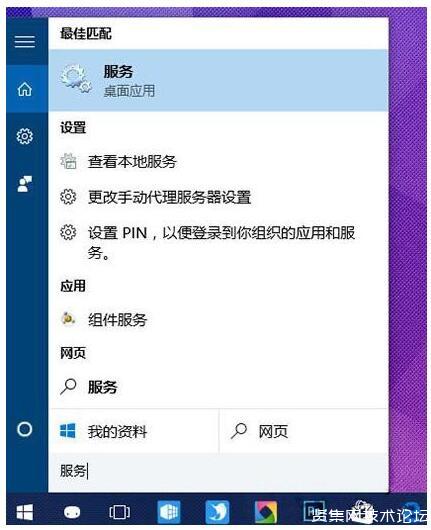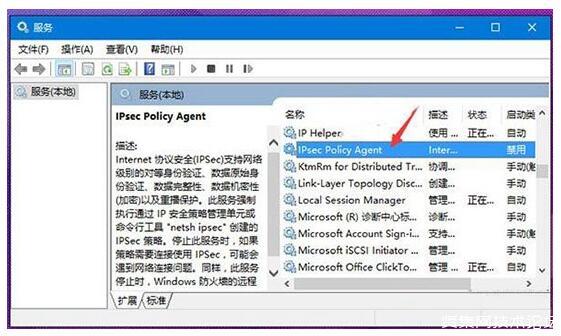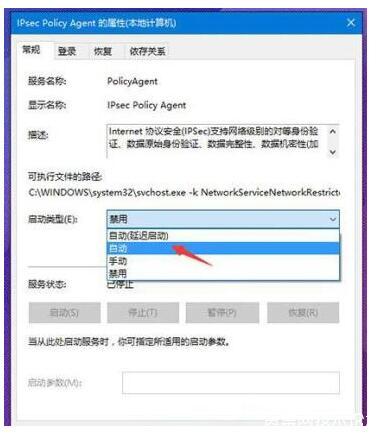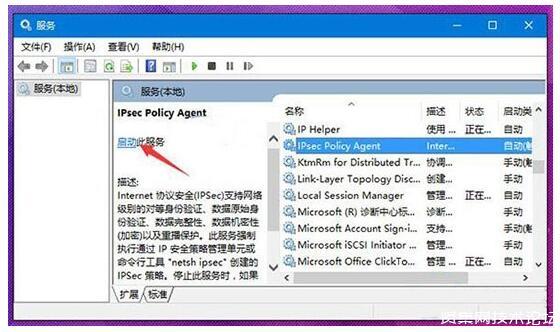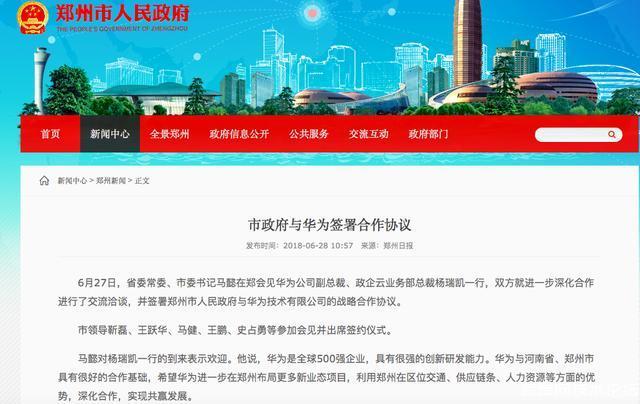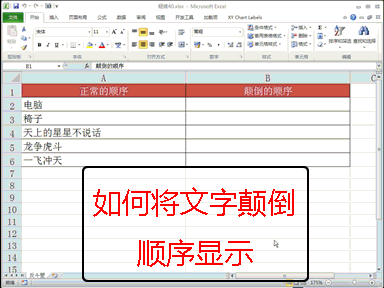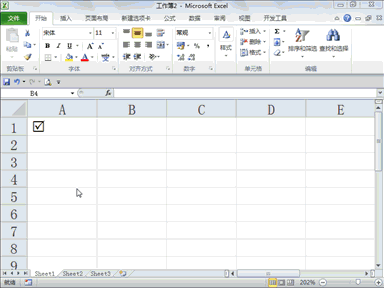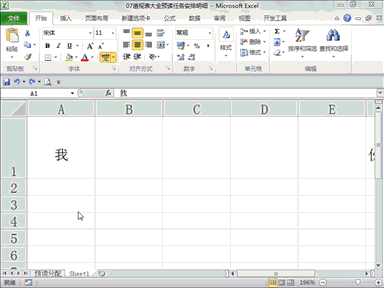科技的发展促进了人们安全意识的增加,曾经的我们可以夜不闭户,但如今的生活却有了很多需要密码的地方:密码锁、保险柜、银行卡、社交账户等等......
同样,有时候我们为了安全会将电脑开机密码设置的不一样,有些小伙伴会选择用好记的数字并且重复在多个网站使用,但这样风险性较高,小A并不建议哦~还有些小伙伴则会单独设置不同的数字或字母组合组成密码,这样虽然安全系数提高了,但输入次数多了,难免容易混淆。
面对忘密码时候的急迫心情,想必很多人都心有体会。有句话怎么说来着,“人生在世,最煎熬的莫过于东西近在眼前,解锁密码却忘记了”。那么忘记密码有什么办法可以补救吗?往下get干货!
重置电脑系统密码小tips:
No.1 Pin码登录或者用Hello登录
步骤一:
如果你还记得PIN码或是设置过Windows Hello面部识别解锁的话,那问题就简单了~只需要前往登录界面,选择Pin码或通过Windows Hello,登录系统。右键点击Windows图标,点击Windows PowerShell(管理员)(A);
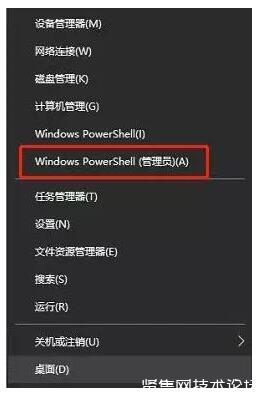
步骤二:
在框内输入net user administrator/active:yes,然后按回车键,开启内置的Administrator账户。接下来注销笔记本,再使用Administrator登录;
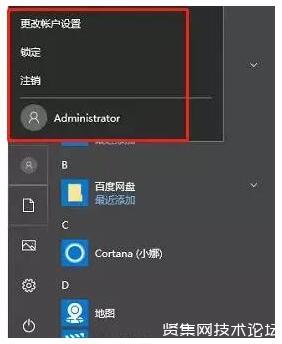
步骤三:
如果Administrator账户没有被设定密码,那我们可以在登录Administrator账户后更改密码。按住Windows+R键,在提示框中输入netplwiz,点击确定;
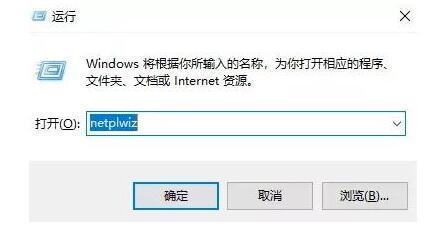
步骤四:
接下来我们只需要选择当前使用的账户,选择重置密码选项,输入新密码,再点击确定即可。
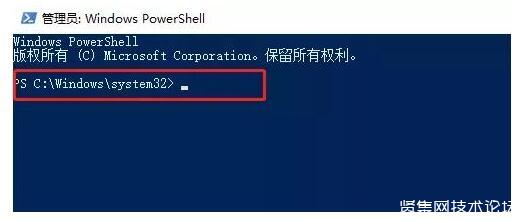
Ps:小A可要提醒大家,如需关闭内置的Administrator账户,在成功登录原账户后,重新打开命令提示符,输入net user administrator/active:no,再按回车键即可。
No.2 cmos去密码
步骤一:
开机的时候按Del或是f2进入cmos设置,将电脑设置为光驱启动或U盘启动;
步骤二:
插入系统盘或U盘启动盘,选择cmos工具,按回车键确认;
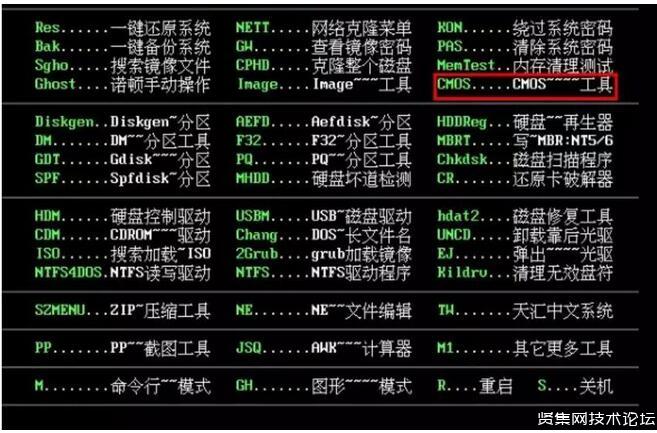
步骤三:
进入光盘界面或U盘界面后,选择“重置开机密码”或“清除开机密码”;
步骤四:
如果有“重置开机密码”项,则可直接修改开机密码。如果是“清除开机密码”项,就需要我们直接清除开机密码,重新启动进入Windows后,到“控制面板→用户”重新设定开机密码即可。
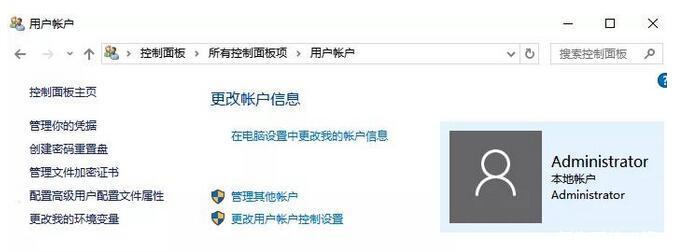
以上两种方法皆可帮助大家轻松重置密码,如果你是个容易忘记密码的小迷糊,那就赶紧收藏或拿小本本记下来吧!